
- Autor Lynn Donovan [email protected].
- Public 2023-12-15 23:52.
- Naposledy zmenené 2025-01-22 17:39.
Kliknite na Zobraziť > Perspektívna mriežka > Zobraziť Mriežka . Stlačením Ctrl+Shift+I (v systéme Windows) alebo Cmd+Shift+I (v systéme Mac) zobrazíte Perspektívna mriežka . Rovnaká klávesová skratka môže byť použité skryť viditeľné mriežka . Kliknite na Nástroj perspektívna mriežka z panela Nástroje.
Tiež viete, ako sa zbavím perspektívnej mriežky v aplikácii Illustrator?
Na paneli s ponukami kliknite na „Zobraziť“a vyberte „ Perspektívna mriežka / Skryť mriežku “na deaktiváciu mriežka . Klávesová skratka je "Ctrl, " "Shift, " "I" (Windows) a "Cmd, " "Shift, " "I" (Mac).
Okrem toho, ako vypnem nástroj Perspektívna mriežka? Zapínajte a vypínajte perspektívnu mriežku z ponuky Zobraziť stlačením kombinácie klávesov klávesnice alebo kliknutím na ikonu na paneli Nástroje.
- Otvorte Adobe Illustrator CS5 a kliknutím na možnosť „Zobraziť“v hornej navigačnej ponuke zobrazte ponuku Zobraziť.
- Stlačením „Ctrl-Shift-I“vypnete funkciu perspektívnej mriežky.
Keď to vezmete do úvahy, ako používate nástroj Shape Builder?
Ak chcete vytvoriť svoj vlastný jedinečný tvar pomocou nástroja Shape Builder, postupujte podľa týchto krokov:
- Vytvorte niekoľko prekrývajúcich sa tvarov.
- Vyberte tvary, ktoré chcete skombinovať.
- Vyberte nástroj Shape Builder a potom kliknite a ťahajte cez vybraté tvary, ako je znázornené vľavo na tomto obrázku.
Čo je perspektívny nástroj?
The Nástroj perspektívy používa sa na zmenu „ perspektíva ” obsahu aktívnej vrstvy, obsahu výberu alebo cesty.
Odporúča:
Ako vypnem 3D v aplikácii Illustrator?

Zapínajte a vypínajte perspektívnu mriežku z ponuky Zobraziť stlačením kombinácie klávesov klávesnice alebo kliknutím na ikonu na paneli Nástroje. Otvorte Adobe Illustrator CS5 a kliknutím na možnosť „Zobraziť“v hornej navigačnej ponuke zobrazte ponuku Zobraziť. Stlačením „Ctrl-Shift-I“vypnete funkciu perspektívnej mriežky
Ako vytlačíte mriežku v aplikácii Illustrator?

Prejdite do ponuky „Súbor“, kliknite na „Otvoriť“a vyberte obrázok s mriežkou, ktorý chcete použiť. Potom prejdite do ponuky „Súbor“a vyberte možnosť „Tlačiť“. V zobrazenom okne možností tlače stlačte tlačidlo „Tlačiť“
Ako vytlačím mriežku v Publisheri 2016?

Na karte Návrh kliknite na spúšťač dialógového okna Nastavenie strany. Dialógové okno Nastavenie strany môžete otvoriť aj kliknutím pravým tlačidlom myši na kartu strany a následným kliknutím na položku Nastavenie strany. Na karte Nastavenie tlače v časti Tlač začiarknite políčko Mriežka. Kliknite na tlačidlo OK
Ako používate Flexbox a mriežku?
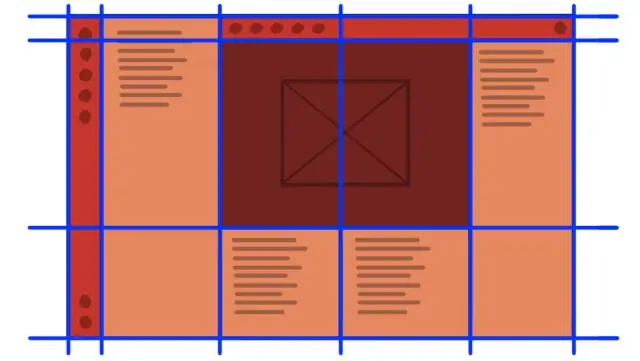
Odkedy sme na rozloženie použili tabuľky, usporadúvame prvky ako riadky a stĺpce na webe. Na tomto koncepte sú založené flexbox aj grid. Flexbox je najvhodnejší na usporiadanie prvkov do jedného riadka alebo do jedného stĺpca. Mriežka je najvhodnejšia na usporiadanie prvkov do viacerých riadkov a stĺpcov
Ako vytvoríte mriežku v Dreamweaveri?

Ako vytvoriť rozloženie tekutej mriežky s jedným stĺpcom v aplikácii Dreamweaver Vyberte Súbor → Nový. Na ľavej strane obrazovky vyberte Fluid Grid Layout. Zadajte požadovaný počet stĺpcov v každom z troch rozložení. Zadajte percento okna prehliadača, ktoré má každé rozloženie pokryť. Zmeňte percento šírky stĺpca, aby ste zmenili veľkosť medzery medzi jednotlivými stĺpcami
